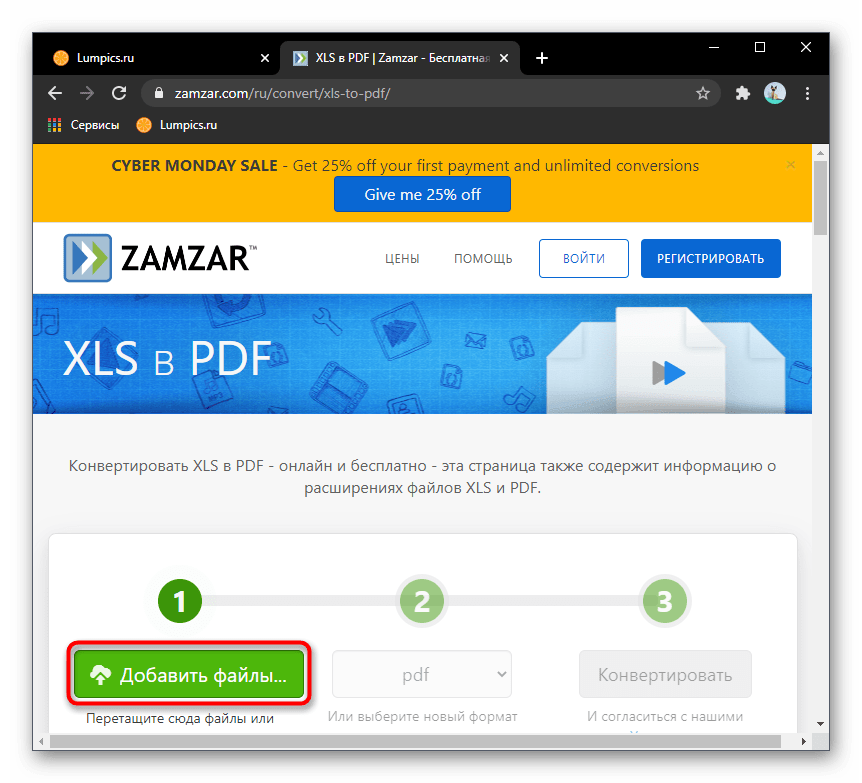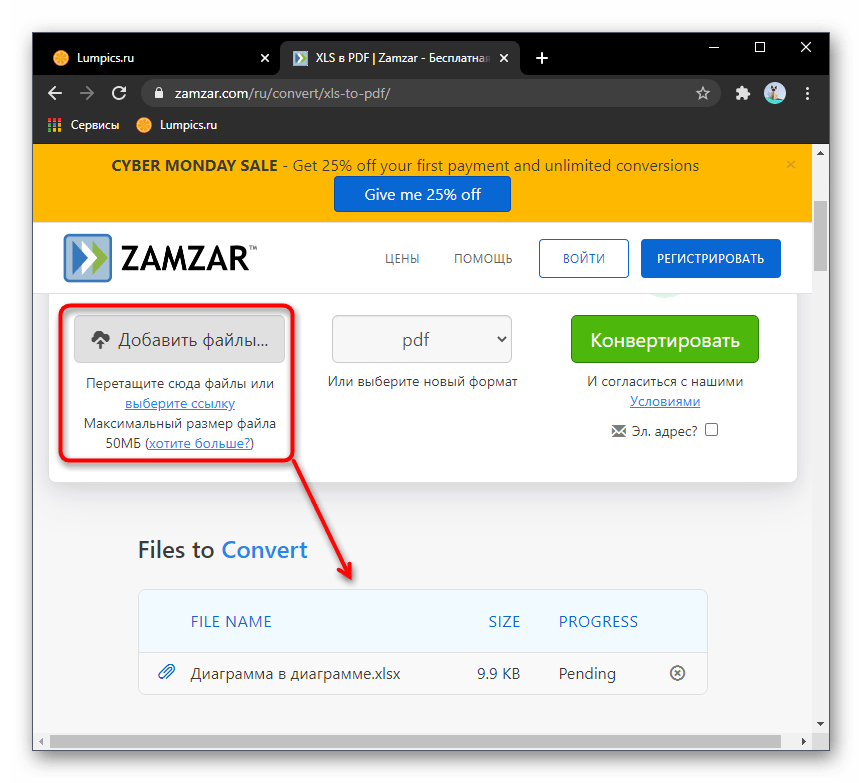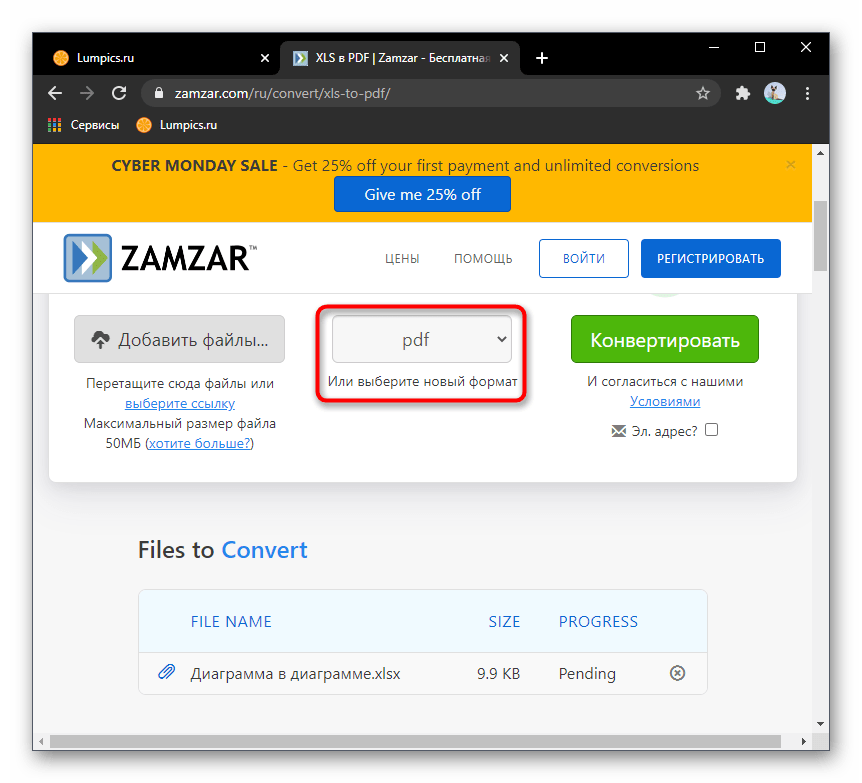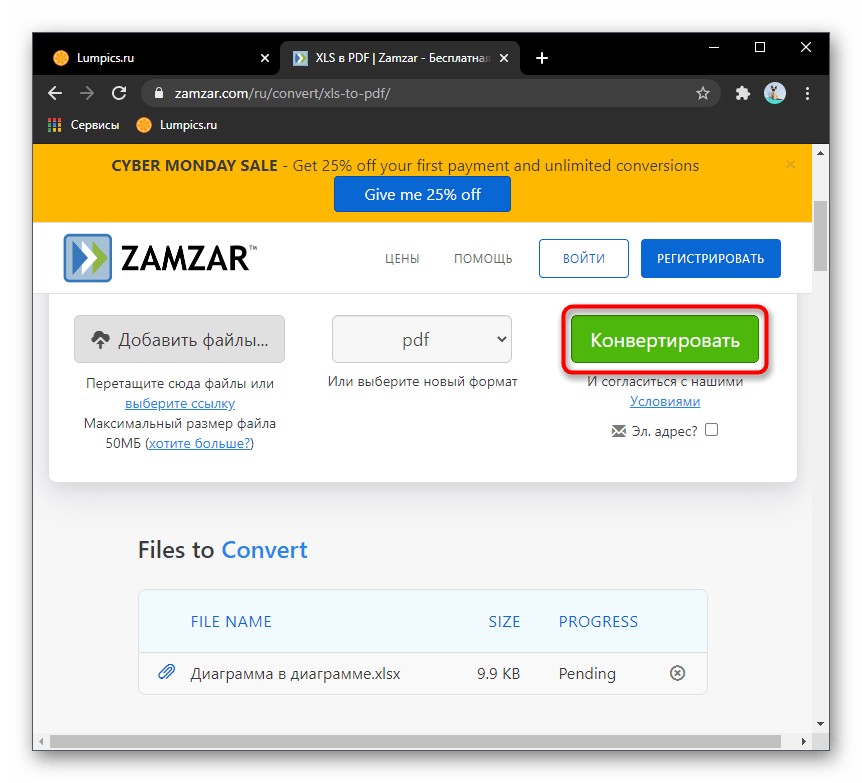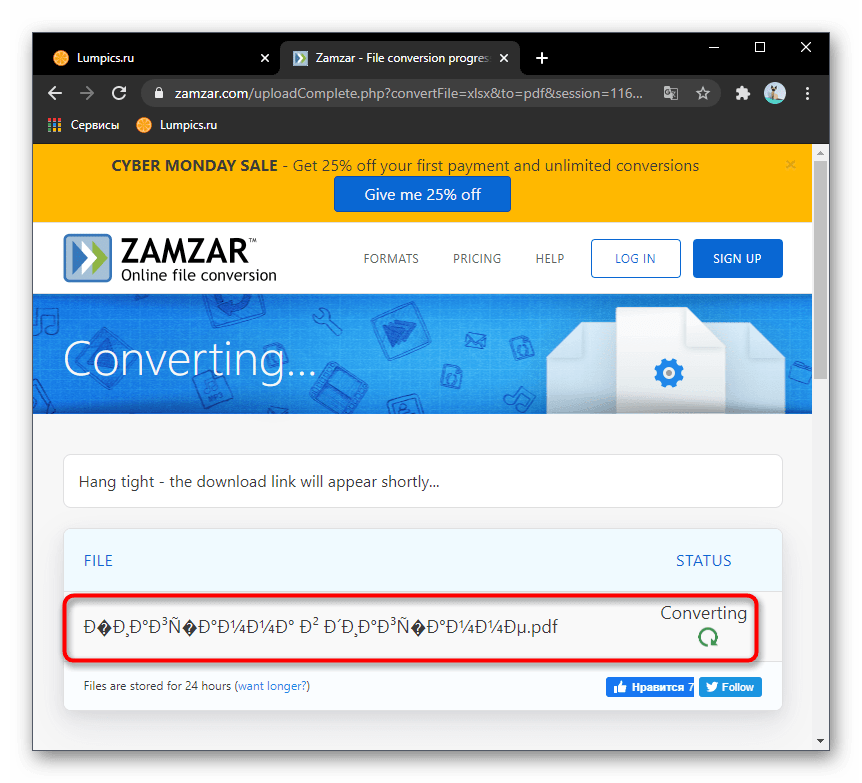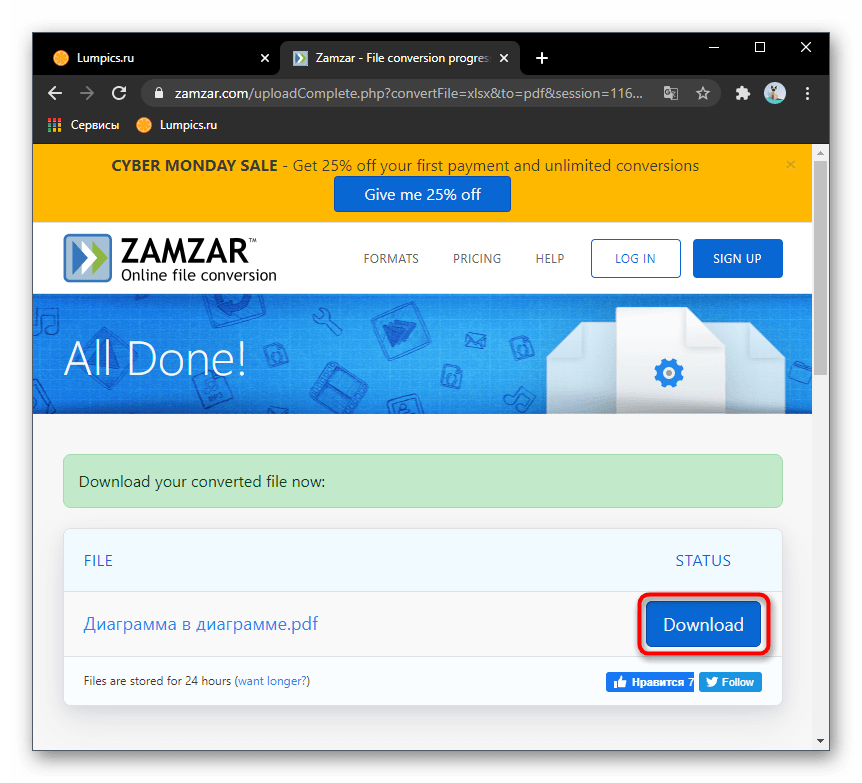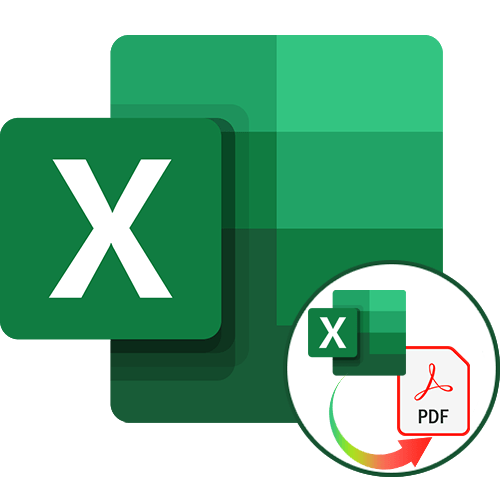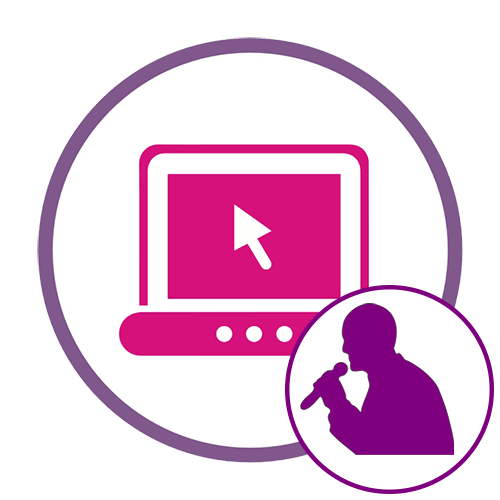Спосіб 1: IlovePDF
IlovePDF являє собою не просто конвертер файлів, а повноцінний інструмент, призначений для редагування PDF-документів. Він стане відмінним варіантом в тих ситуаціях, коли крім перетворення файлу Excel потрібно виконати додаткові дії з готовим файлом.
- На головній сторінці сайту відразу натисніть по кнопці для вибору файлу або просто перетягніть його.
- Якщо відкриваєте &171; провідник & 187; , знайдіть там об'єкт XLSX або XLS, а потім двічі клацніть на ньому.
- Файл відобразиться на сайті, а якщо натиснути на кнопку з плюсом, можна додати ще одну або кілька таблиць для одночасного конвертації.
- Як тільки будете готові, клікніть по &171;конвертувати в PDF&187; , запустивши цей процес.
- Перетворення не займе багато часу, і після його успішного закінчення з'явиться кнопка &171;завантажити PDF&187; . За бажанням можете поділитися посиланням на цей файл або завантажити його в хмару.
- Нижче також знаходяться кнопки, призначені для редагування отриманого файлу. Наведіть курсор на кожну з них, щоб з'явилася підказка з назвою інструменту.
- Якщо потрібно, перейдіть до редагування файлу, після чого скачайте його і відкрийте для перегляду.
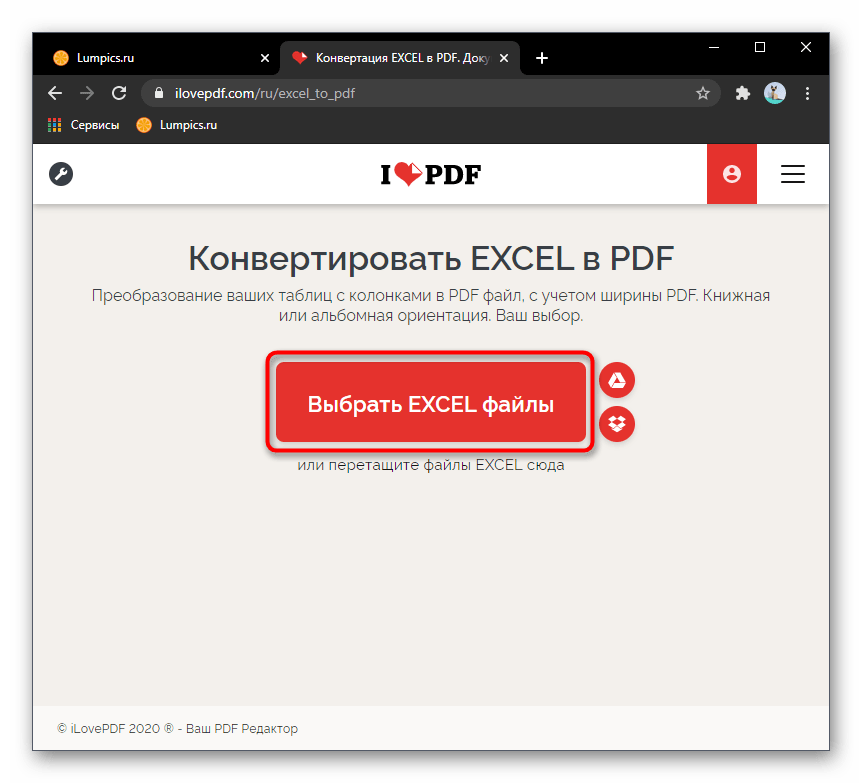
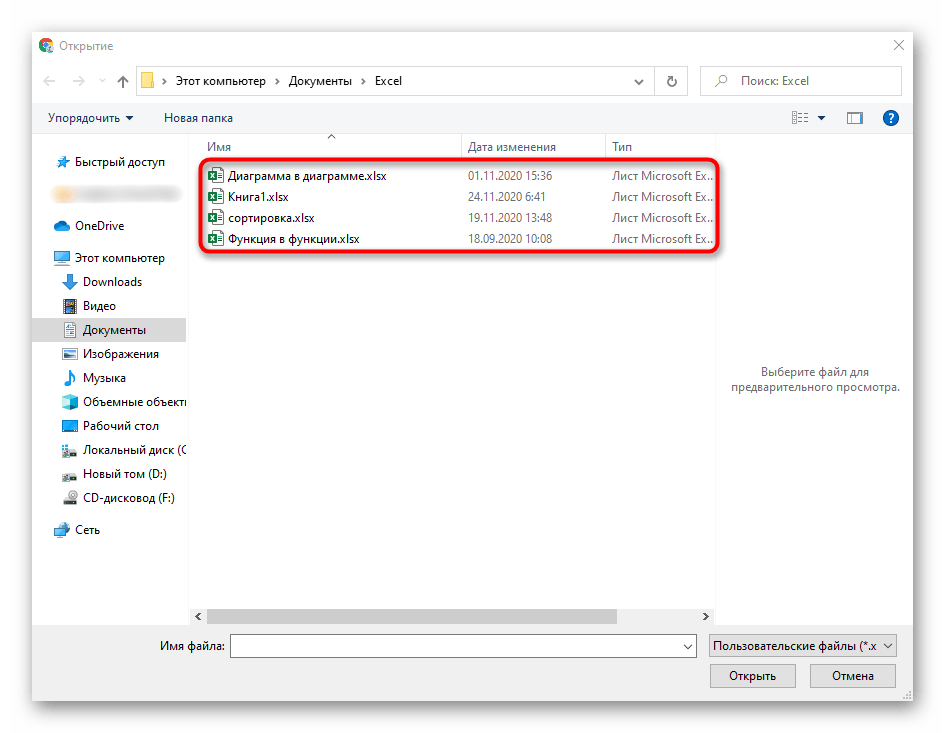
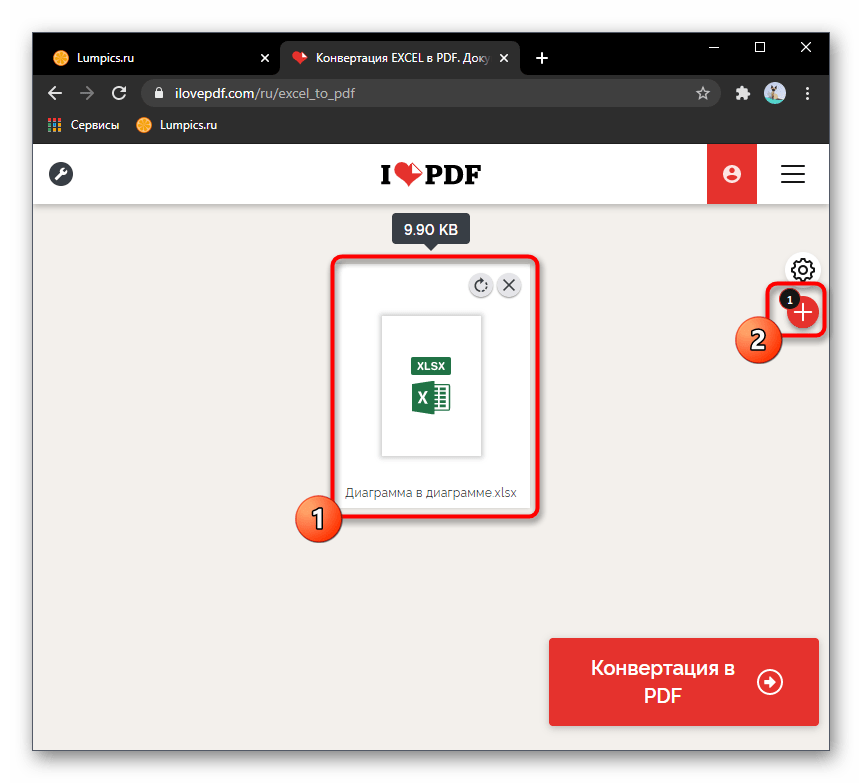
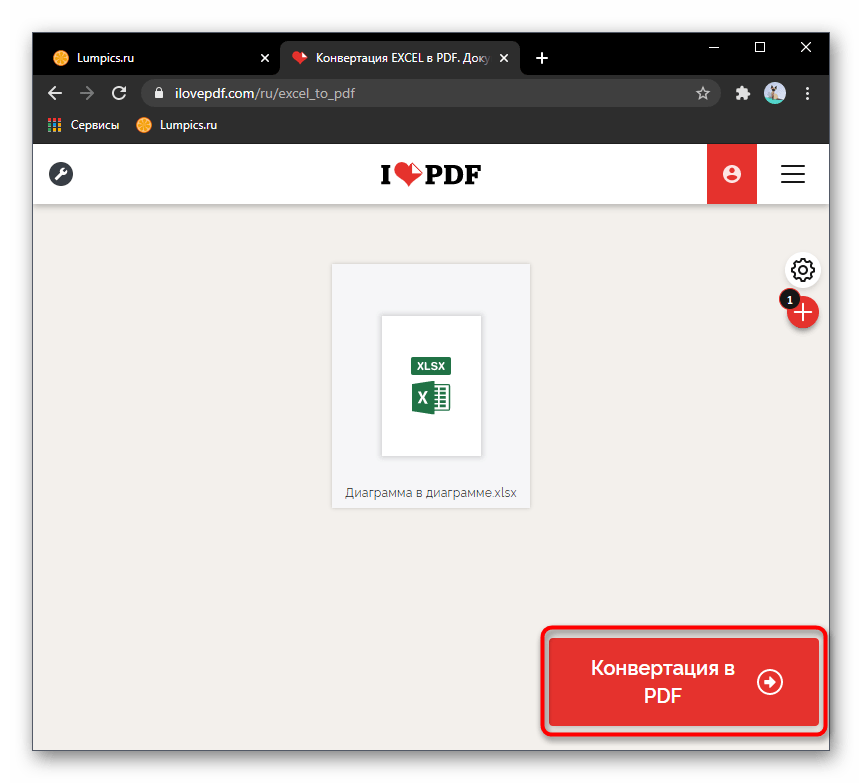
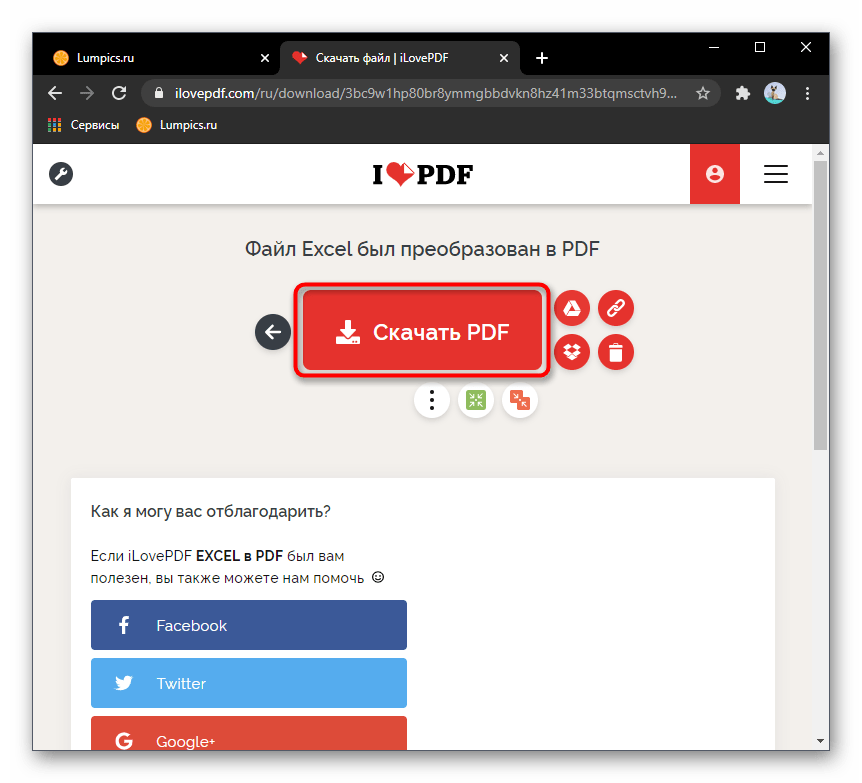
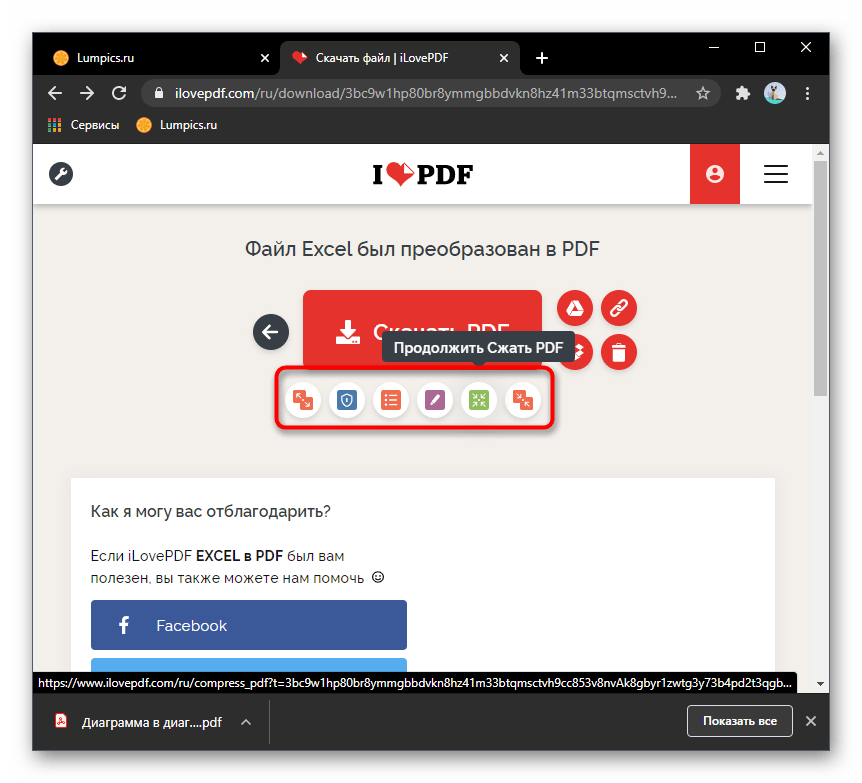
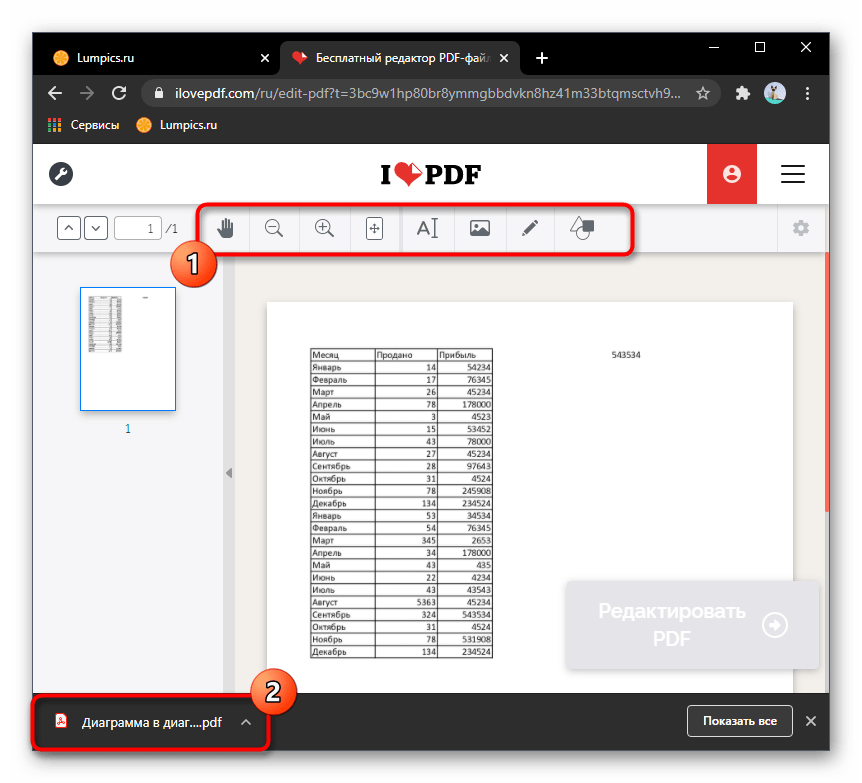
Спосіб 2: PDF2GO
Другий онлайн-сервіс під назвою PDF2GO теж може стати в нагоді для редагування готового документа, якщо одного конвертації недостатньо. Однак спочатку все одно виконується перетворення, і виглядає цей процес так:
- На головній сторінці сайту ви побачите область, куди можна відразу перетягнути файл або перейти до його завантаження з локального сховища, хмарного сервісу.
- Перед натисканням кнопки &171; почати & 187; переконайтеся в тому, що додавання файлу в список завершено і відображається його розмір.
- PDF2GO обробляє файли трохи довше, ніж зазвичай, що пов'язано з використовуваними алгоритмами, тому доведеться почекати.
- Перетворений файл з'явиться в окремому списку і його завантаження має розпочатися автоматично. Якщо цього не сталося, скачайте PDF в хмару або самостійно натисніть кнопку для завантаження у вигляді окремого об'єкта або ZIP-архіву.
- Під попереднім блоком знаходиться список інших можливостей PDF2GO, якими можна скористатися для подальшого редагування отриманого документа.
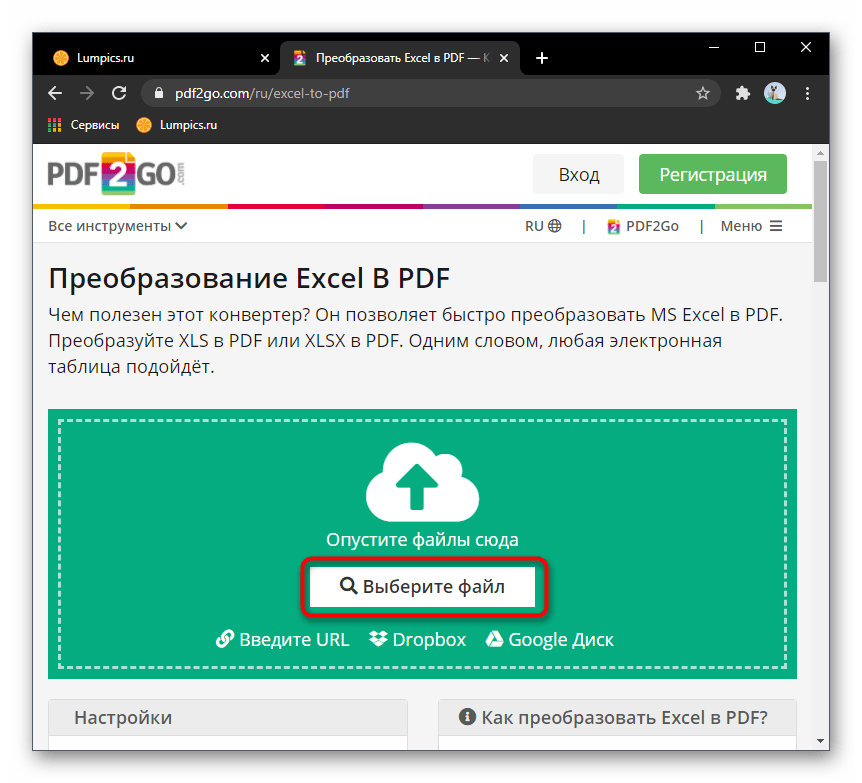
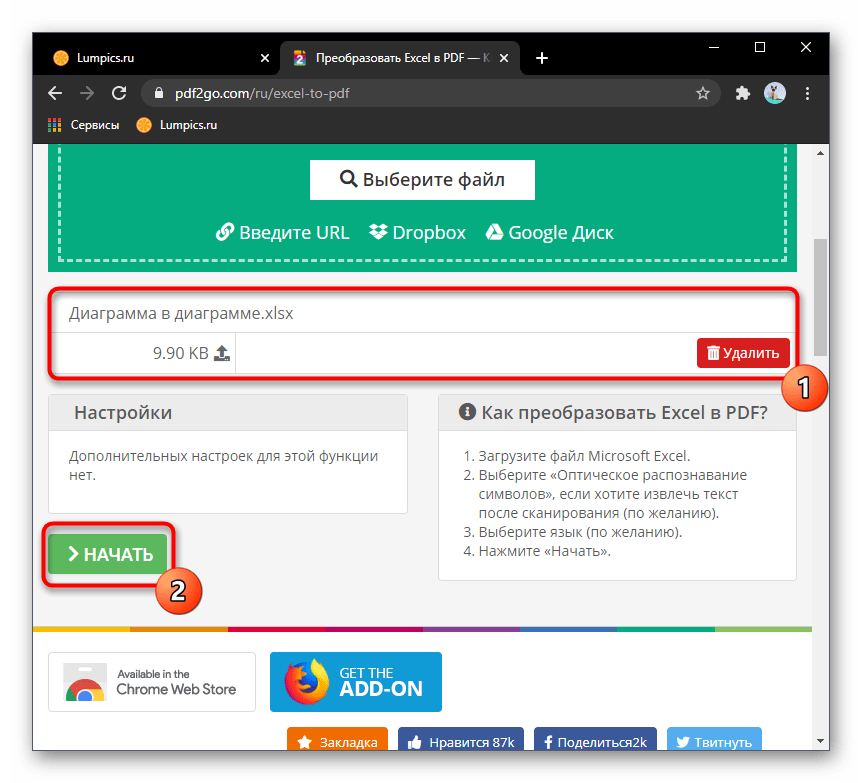
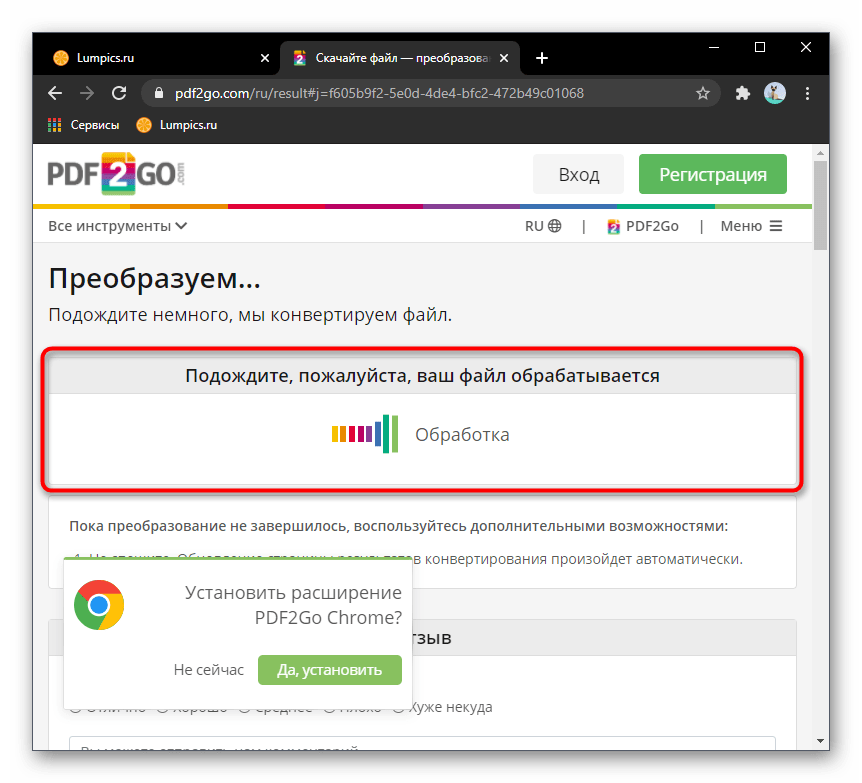
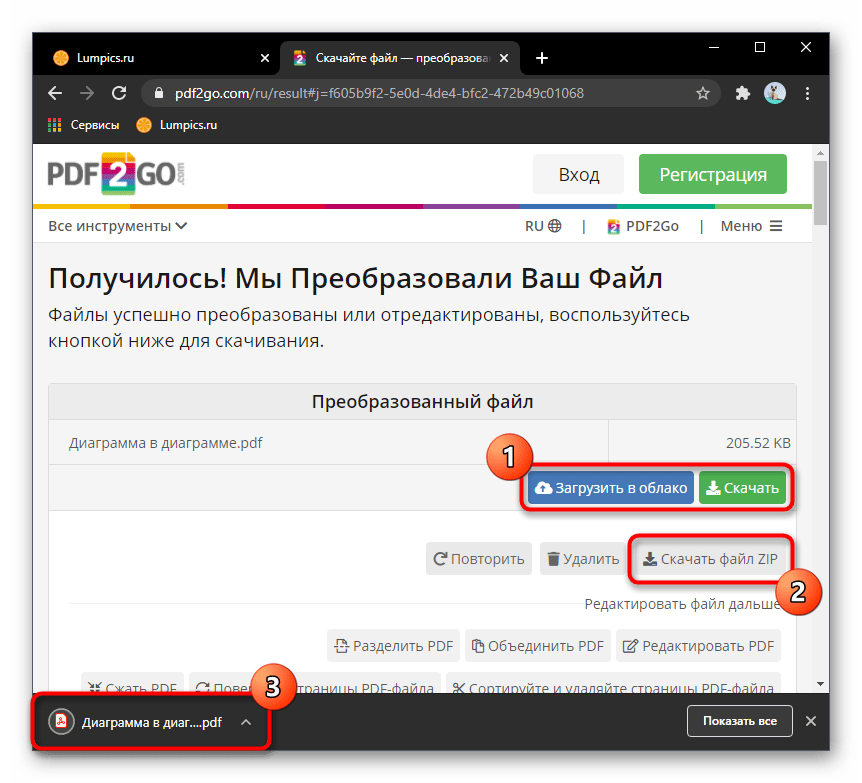
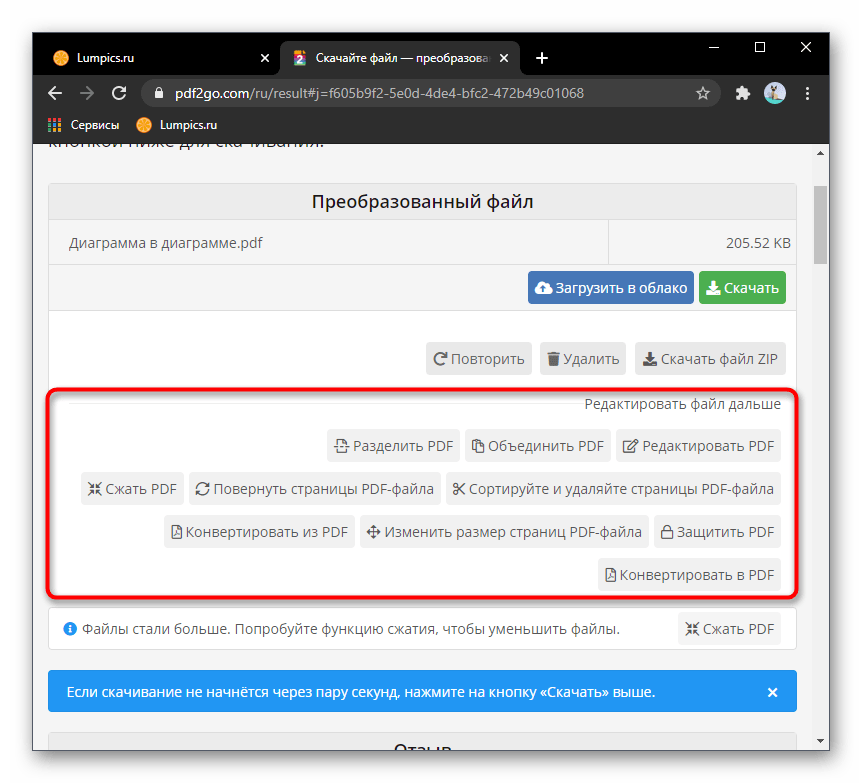
Спосіб 3: Zamzar
Онлайн-конвертер Zamzar підійде тим користувачам, хто не зацікавлений в додаткових функціях і хоче просто швидко отримати свій PDF після перетворення з Excel.
- Для цього відразу переходите до додавання файлу, а якщо потрібно, в &171; провіднику&187; виділіть кілька таблиць і відкрийте їх для одночасного перетворення.
- Перед запуском перетворення можна ще раз натиснути на &171; Додати файли&187; і завантажити елементи в список.
- У випадаючому центральному меню переконайтеся в правильно обраному форматі.
- Натисніть &171; конвертувати & 187; , запустивши обробку файлів.
- Єдиний мінус Zamzar &8212; коректне відображення символів на кирилиці, тому файл пізніше доведеться перейменувати.
- Після завершення обробки натисніть &171;Download&187; .